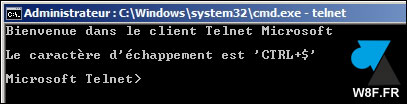Pour communiquer avec une machine distante, un périphérique réseau (switch, firewall, routeur, box internet…) qui ne supporte pas SSH et qui ne propose pas une interface web (soit parce qu’elle est plantée, soit parce que l’appareil ne le propose pas), Telnet est parfois la seule solution pour vérifier la communication sur un port réseau bien précis. Telnet permet de s’assurer qu’un port TCP / UDP est ovuert sur un serveur distant, en local (LAN) ou à distance (web, cloud privé…). C’est utile pour confirmer qu’un serveur applicatif peut accéder au serveur de base de données, un serveur web, etc.
Inutile de télécharger un logiciel sur internet quand Microsoft le livre (presque) par défaut sur toutes ses versions de Windows. Disponible mais non installé par défaut, ce tutoriel explique comment installer et active le client Telnet sur Windows Server 2008 et 2008 R2. L’ancienne version de l’OS serveur n’a pas dit son dernier mot et fonctionne encore malgré la fin du support et des mises à jour. Pour des versions plus récentes, voici les guides pour le client Telnet sur Windows Server 2022 et 2019.
Quand Telnet n’est pas encore installé sur le système d’exploitation, c’est-à-dire dans la configuration par défaut de Windows Server 2008 ou 2008 R2, le message suivant est affiché : « telnet n’est pas reconnu en tant que commande interne ou externe, un programme exécutable ou un fichier de commandes ».
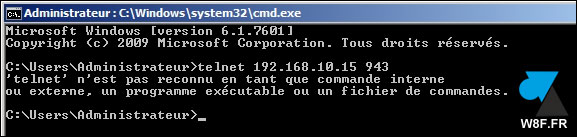
Windows Server 2008 / 2008 R2 : installer le client Telnet
1. Ouvrir le Gestionnaire de serveur.
2. Aller dans « Fonctionnalités » :
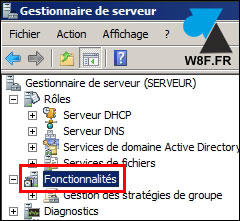
3. Sur la droite de l’écran, cliquer sur « Ajouter des fonctionnalités » :
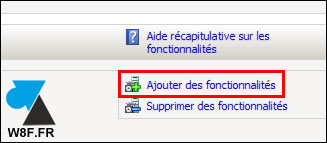
4. Dans la liste, cocher la ligne « Client Telnet » et cliquer sur Continuer :
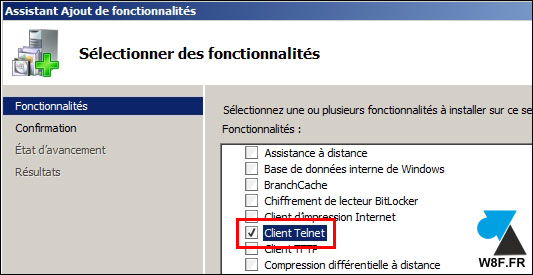
5. Cliquer sur « Installer« .
6. Après quelques instants, l’installation est terminée et le client Telnet est directement utilisable.